Parandage Google'i assistent, mis Androidis ei tööta
Miscellanea / / November 28, 2021
Kas olete väsinud "OK Google" või "Hei Google" karjumisest, et Google'i assistent teie Android-seadmes töötaks? Noh, me kõik teame, et Google'i assistent võib olla kasulik, kui soovite kellelegi helistada, kasutada kalkulaatorit, määrata äratusi või otsida midagi veebist ilma telefoni puudutamata. See on siiski AI-toega digitaalne assistent ja see võib aeg-ajalt vajada parandamist. Kui teie telefon ei reageeri "OK Google”, siis võib probleemi taga olla mõni põhjus. Seetõttu loetleme selles artiklis mõned viisid, mida saate järgidaparandage Android-telefonis töötava Google'i assistendi probleem.
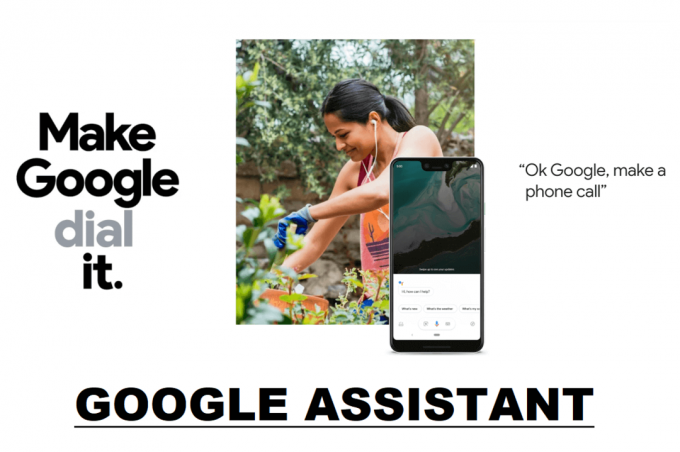
Sisu
- Parandage Google'i assistent, mis Androidis ei tööta
- Põhjused, miks Google'i assistent ei vasta „OK Google”.
- 9 viisi, kuidas parandada, et "OK Google" ei tööta Androidis
- 1. meetod: kontrollige oma Interneti-ühendust
- 2. meetod: kontrollige ühilduvust oma Android-seadmega
- 3. meetod: kontrollige Google'i assistendi keeleseadeid
- 4. meetod: kontrollige Google'i assistendi mikrofoni õigusi
- 5. meetod: lubage Google'i assistendis valik „Ok Google”.
- 6. meetod. Õppige häälemudel uuesti Google'i assistendis
- 7. meetod: veenduge, et teie seadme mikrofon töötab korralikult
- 8. meetod: eemaldage oma seadmest muud häälassistendid
- 9. meetod: tühjendage Google'i teenuste vahemälu ja andmed
- Korduma kippuvad küsimused (KKK)
Parandage Google'i assistent, mis Androidis ei tööta
Põhjused, miks Google'i assistent ei vasta „OK Google”.
Sellel, et Google'i assistent teie käskudele ei reageeri, võib olla mitu põhjust. Mõned võimalikud põhjused on järgmised:
1. Teil võib olla ebastabiilne Interneti-ühendus.
2. Peate lubama Google'i assistendi hääle vaste funktsiooni.
3. Mikrofon ei pruugi korralikult töötada.
4. Võimalik, et peate andma Google'i assistendile loa oma mikrofonile juurdepääsuks.
Need võivad olla mõned põhjused, miks Google'i assistent teie Android-seadmes ei tööta.
9 viisi, kuidas parandada, et "OK Google" ei tööta Androidis
Loetleme mõned meetodid, mida peate soovi korral järgima parandage Google Assistant, mis Androidis ei tööta:
1. meetod: kontrollige oma Interneti-ühendust
Kõige elementaarsem asi, mida peate kontrollima, on Interneti-ühendus. Kuna Google'i assistent kasutab teile vastamiseks teie WI-FI-võrku või teie mobiilset andmesidet, veenduge, et teie seadmes oleks stabiilne Interneti-ühendus.

Et kontrollida, kas teie Internet töötab õigesti, võite avada oma veebibrauseris mis tahes juhusliku saidi. Kui saidi laadimine õnnestub, töötab teie internet korralikult, kuid kui see ei õnnestu, saate kontrollida oma WI-FI-ühenduse juhtmeid või taaskäivitada telefon.
2. meetod: kontrollige ühilduvust oma Android-seadmega
Google Assistant ei toeta kõiki Androidi versioone ja seadmes oleva rakenduse ühilduvuse kontrollimiseks peate tagama veel mitmed asjad. Kontrollige järgmisi nõudeid Google'i assistendi kasutamiseks oma Android-seadmes.
- Google Assistant toetab Android 5.0 1 GB vaba mäluga ja Android 6.0 saadaval on 1,5 GB mälu.
- Google Play teenused.
- Google'i rakenduse versioon 6.13 ja uuemad.
- Ekraani eraldusvõime 720p või kõrgem.
3. meetod: kontrollige Google'i assistendi keeleseadeid
To parandage Google Assistant, mis Androidis ei tööta, saate kontrollida Google'i assistendi keeleseadeid ja kontrollida, kas olete valinud õige keele vastavalt oma aktsendile ja keelele, mida räägite. Enamik kasutajaid valib Google'i assistendi vaikekeeleks USA inglise keele. Keeleseadete kontrollimiseks võite järgida neid samme.
1. Avage oma seadmes Google'i assistent.
2. Puudutage nuppu kasti ikoon ekraani vasakust alanurgast.

3. Nüüd puudutage oma Profiili ikoon ülevalt paremalt.

4. Kerige alla, et leida Keeled osa.
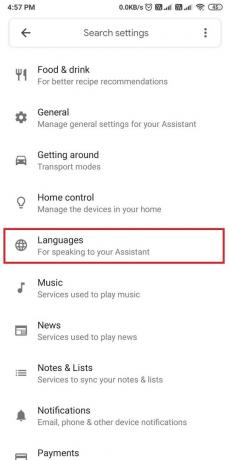
5. Avage keeled ja näete tohutut valikute loendit. Loendist saate hõlpsalt valige soovitud keel.
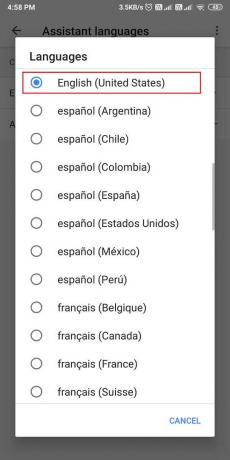
Pärast keele määramist saate kontrollida, kas see oli võimalik parandage Google Assistant, mis teie Android-telefonis ei tööta.
Loe ka:Seadme taskulampi sisselülitamine Google'i assistendi abil
4. meetod: kontrollige Google'i assistendi mikrofoni õigusi
Võimalik, et peate andma Google'i assistendile load juurdepääsuks teie mikrofonile ja teie käskudele vastamiseks. Seetõttu, et parandage OK Google ei tööta Androidis, võite rakenduse loa kontrollimiseks järgida neid samme.
1. Suunduge aadressile Seaded teie seadmest.
2. Ava"Rakendused"või"Rakendused ja märguanded.’ Puudutage rakenduste jaotises nuppu load.

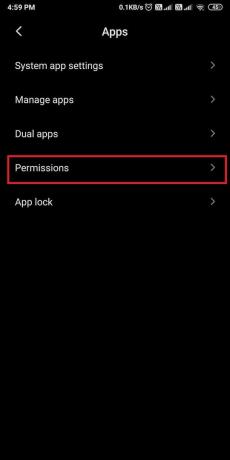
3. Nüüd vali "Mikrofon", et pääseda juurde oma seadme mikrofoni lubadele.
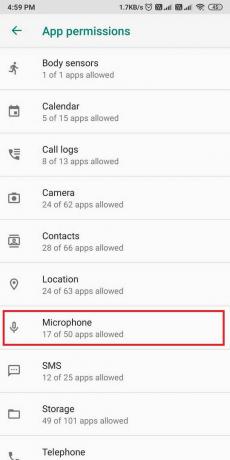
4. Lõpuks veenduge, et lüliti on sisse lülitatud jaoks 'Gboard.’
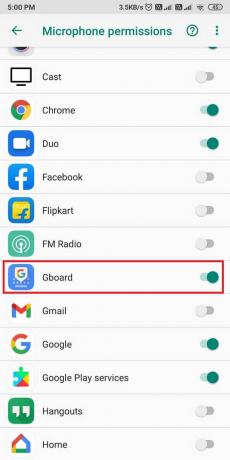
Kui lüliti oli välja lülitatud, saate selle lubada ja kontrollida, kas Google'i assistent töötab teie seadmes või mitte.
5. meetod: lubage Google'i assistendis valik „Ok Google”.
Kui soovite kasutada häälkäsklusi, nagu "Hei Google" või "OK Google”, peate veenduma, et lubaksite Google'i assistendis valiku „Ok Google”. See võib olla põhjus, miks Google'i assistent ei reageeri teie käskudele. Google'i assistendi valiku „Ok Google” lubamiseks järgige neid samme.
1. Avatud Google'i assistent teie seadmes.
2. Puudutage nuppu kasti ikoon ekraani vasakust alanurgast. Seejärel puudutage nuppu Profiili ikoon ülevalt paremalt.


3. Ava Hääle vaste sektsiooni ja keerake sisse lülitada jaoks 'Tere Google.’


Kui lubate „Ok Google”, saate hõlpsaltparandage oma Android-seadmes Google'i assistendi probleem, mis ei tööta.
6. meetod. Õppige häälemudel uuesti Google'i assistendis
Google'i assistendil võib teie hääle tuvastamisel probleeme tekkida. Kui teie hääl ei ole äratuntav, ei pruugi Google'i assistent töötada, kui teie telefon on lukustatud. Siiski on häälemudeli ümberõpetamise võimalus, mis võimaldab kasutajatel oma häält uuesti treenida ja eelmine häälemudel kustutada.
1. Käivitage Google'i assistent oma Android-telefonis.
2. Puudutage nuppu kasti ikoon ekraani vasakpoolses alanurgas, seejärel puudutage oma Profiili ikoon tipus.


3. Mine lehele Voice Match osa.

4. Nüüd puudutage valikut Häälmudel. Siiski veenduge, et oleksite lubanudTere Google‘ valik as sa ei saa oma häält ümber õpetada, kui valik "Hei Google". väljas.

5. Puudutage 'Õpetage häälemudel ümber", et alustada ümberõppeprotsessi.
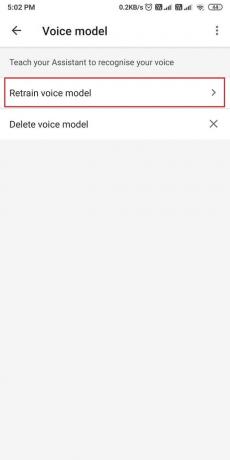
Pärast ümberõppeprotsessi lõpetamist saate kontrollida, kas see meetod õnnestus parandage "OK Google", mis ei tööta Androidis.
Loe ka:Videote redigeerimine rakenduses Google Photos Androidile
7. meetod: veenduge, et teie seadme mikrofon töötab korralikult
Kui te ikka ei suuda lahendada küsimus, siis saate kontrollida, kas teie seadme mikrofon töötab õigesti või mitte. Kuna Google'i assistent pääseb teie mikrofonile juurde teie häälkäskluste tuvastamiseks või äratundmiseks, on tõenäoline, et teie seadme mikrofonis on viga.
Seadme mikrofoni kontrollimiseks võite avada oma seadmes helisalvesti rakenduse ja salvestada oma hääl. Pärast hääle registreerimist võite salvestust taasesitada ja kui kuulete oma häält selgelt, pole probleem mikrofonis.
8. meetod: eemaldage oma seadmest muud häälassistendid
Paljud Android-telefonid on varustatud sisseehitatud seadmetega AI-toega digitaalne assistent nagu Samsungi seadmetega kaasas olev Bixby. Need häälassistendid võivad häirida Google'i assistendi tööd ja see võib olla põhjus, miks teil on Google'i assistendi rakendusega probleeme.
Google'i assistendi töö häirimise vältimiseks saate oma seadmest eemaldada teised häälassistendid. Saate teise häälassistendi keelata või desinstallida.
1. Suunduge aadressile Seaded teie seadmest.
2. Minema 'Rakendused ja teatised"või"RakendusedSõltuvalt teie telefonist puudutage seejärel nuppu Rakenduste haldamine.

3. Nüüd kerige alla ja keelake või desinstallige oma seadmest muud Voice Assistantid.
Pärast teiste häälassistentide seadmest desinstallimist saate kontrollida, kas saate Google'i assistenti sujuvalt käitada.
9. meetod: tühjendage Google'i teenuste vahemälu ja andmed
Androidis mittetöötava Google'i assistendi parandamiseks, võite proovida tühjendada vahemälu ja rakenduse andmed. Vahemälu võib olla põhjus, miks Google'i assistent teie Android-seadmes korralikult ei tööta.
1. Avage oma seadme seaded.
2. Minema 'Rakendused ja märguanded"või"Rakendused.’ Puudutage Rakenduste haldamine.


3. Otsige üles Google'i teenused taotluste loendist ja puuduta 'Kustuta andmed‘põhjast. Seejärel valige "Tühjenda vahemälu.’

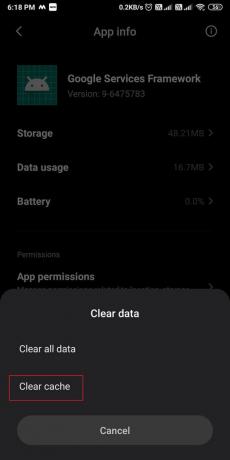
4. Lõpuks puudutage "Okeirakenduse andmete kustutamiseks.

Pärast andmete kustutamist saate kontrollida, kas see meetod suutis parandage oma seadmes Google'i assistendi töö.
Korduma kippuvad küsimused (KKK)
Q1. Kuidas Google'i assistenti Androidis lähtestada?
Google'i assistendi lähtestamiseks Androidis võite järgida neid samme.
- Käivitage oma telefonis rakendus Google Assistant.
- Puudutage ekraani paremas alanurgas hamburgeriikooni.
- Puudutage ülaosas oma profiiliikooni.
- Avage seaded ja leidke assistendi seadmed.
- Lõpuks keelake valikud ja lubage see minuti pärast Google'i assistendi lähtestamiseks.
Q2. Kuidas parandada, et OK Google ei tööta?
Kui soovite, et OK Google ei tööta teie seadmes, lubage Google'i assistendis valik „Ok Google”. Lisaks kontrollige, kas teie Interneti-ühendus on stabiilne või mitte. Lisaks saate vaadata meetodeid, mida oleme selles juhendis maininud.
Q3. Kuidas parandada, et OK Google ei reageeri Androidis?
Kui Google'i assistent ei reageeri teie häälele, võite proovida oma häält Google'i assistendis ümber õpetada ja kontrollida, kas olete Google'i assistendis õige keele määranud. Kui valite vale keele, ei pruugi Google'i assistent teie aktsenti mõista või teie häält ära tunda.
Q4. Mida teha, kui Google'i assistendi hääl ei tööta?
Kui Google'i assistendi hääl teie seadmes ei tööta, peate kontrollima, kas mikrofon töötab õigesti või mitte. Kui teil on vigane mikrofon, ei pruugi Google'i assistent teie häält tabada.
Soovitatav:
- Kuidas keelata Google'i abimees Androidis
- Parandage Google'i assistent ilmub pidevalt juhuslikult
- Kuidas kontrollida, kas teie telefon toetab 4G volti?
- Kuidas Whatsapi olekusse pikka videot postitada või üles laadida?
Loodame, et ülaltoodud juhend aitas teid parandage Google Assistant, mis Androidis ei tööta. Kui mõni ülaltoodud meetoditest suutis teie seadmes probleemi lahendada, andke meile allolevates kommentaarides teada.



